Heim >häufiges Problem >Google Maps funktioniert nicht auf dem iPhone? Das ist eine echte Lösung!
Google Maps funktioniert nicht auf dem iPhone? Das ist eine echte Lösung!
- 王林nach vorne
- 2023-07-09 15:21:3616794Durchsuche
Auf Reisen nutzen die meisten Smartphone-Nutzer die App zur Wegbeschreibung und die Google Maps-App war schon immer die erste Anlaufstelle für alle, um auf Wegbeschreibungen zuzugreifen.
Wir haben vor Kurzem Feedback von einigen iPhone-Nutzern erhalten, die sagten, dass sie Google Maps nicht auf ihren iPhones nutzen könnten. Das iPhone funktioniert plötzlich nicht mehr, was große Auswirkungen auf sie hat und ihnen den Spaß auf Reisen verderben kann.
Google Maps funktioniert aus folgenden Gründen möglicherweise nicht mehr.
- Das auf dem iPhone eingestellte Datum und die Uhrzeit, die Zeitzone ist falsch.
- Kleiner interner Fehler auf dem iPhone.
- Technische Probleme mit der Google Maps-Anwendung.
- Die Hintergrund-App-Aktualisierungsfunktion ist deaktiviert.
- Ortungsdienste sind nicht aktiviert und Google Maps hat keinen Zugriff auf Ortungsdienste gewährt.
Aber Sie müssen sich darüber keine Sorgen mehr machen. Denn in diesem Artikel werden wir anhand verschiedener Fixes erklären, wie Sie dieses Problem einfach beheben können.
Lösung 1 – Standortdienste aktivieren
Schritt 1: Sie sollten auf das Symbol „Einstellungen“ klicken. Schritt 2: Dadurch wird die App „Einstellungen“ geöffnet.
Schritt 3: Scrollen Sie in der Liste des Einstellungsmenüs nach unten und klicken Sie auf die Option „Datenschutz und Sicherheit
“, wie unten gezeigt.
Schritt 4: Wählen Sie oben die Option„Ortungsdienste“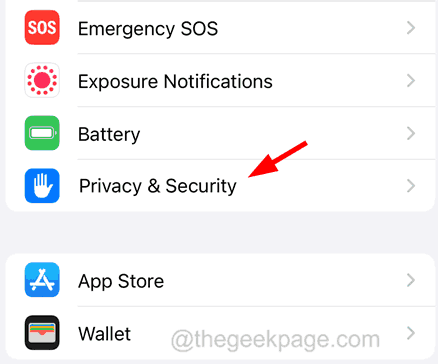 aus, wie im Bild gezeigt.
aus, wie im Bild gezeigt.
Schritt 5: Klicken Sie auf den Kippschalter
„Ortungsdienste“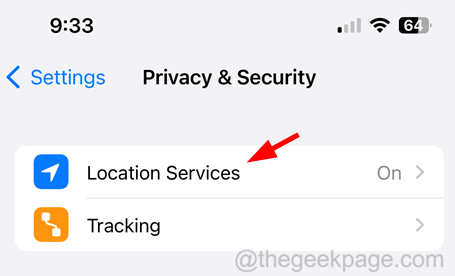 , um ihn grün zu machen.
, um ihn grün zu machen.
Dadurch wird die Ortungsdienstefunktion auf Ihrem iPhone aktiviert.
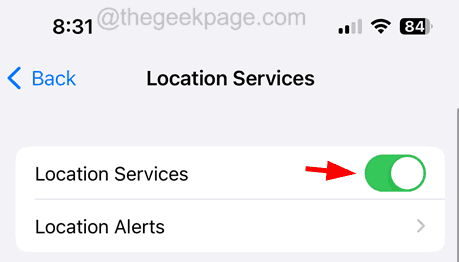 Fix 2 – Standortzugriff auf Google Maps gewähren
Fix 2 – Standortzugriff auf Google Maps gewähren
Nachdem Sie sichergestellt haben, dass Standortdienste auf Ihrem iPhone aktiviert sind, führen Sie die folgenden Schritte aus, um sicherzustellen, dass Sie Standortzugriff auf Google Maps gewährt haben.
Schritt 1: Klicken Sie auf das Symbol „Einstellungen“, um die Seite „Einstellungen“ zu öffnen.
Schritt 2: Scrollen Sie nun nach unten und wählen Sie die Option
Google Maps.
Schritt 3: Klicken Sie oben auf die Option Standort
.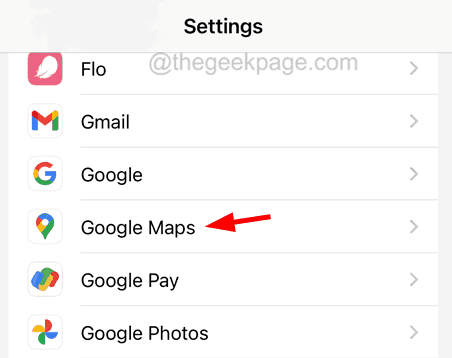
Schritt 4: Wählen Sie „Während der Nutzung der App
“ oder„Immer“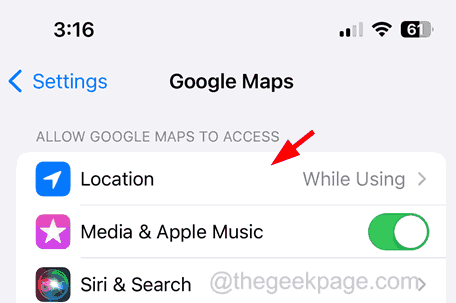 aus der Liste aus, wie unten gezeigt.
aus der Liste aus, wie unten gezeigt.
Fix 3 – Hintergrund-App-Aktualisierung auf dem iPhone aktivieren
Schritt 1: Gehen Sie zur Seite Einstellungen  .
.
Schritt 2: Durchsuchen Sie die Optionen „Allgemein“ und wählen Sie die Option „App-Aktualisierung im Hintergrund“ aus.
Schritt 3: Um die App-Aktualisierungsfunktion im Hintergrund zu aktivieren, klicken Sie darauf und wählen Sie „Wi-Fi“ oder
Wi-Fi und mobile Daten.
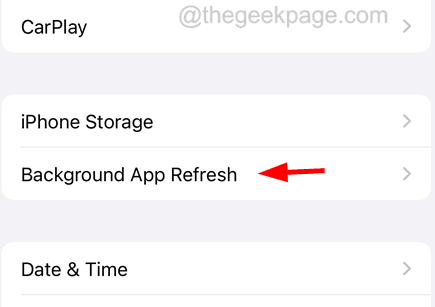
Schritt 5: Öffnen Sie die Option „Google Maps“, indem Sie auf die grüne Umschaltfläche klicken.
Lösung 4 – Energiesparmodus ausschalten 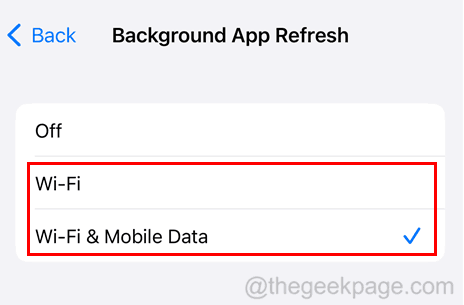
Einstellungen
“ und gehen Sie zur Option„Akku“.
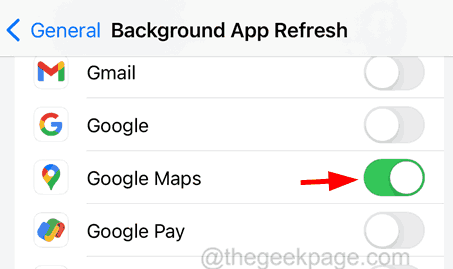
Fix 5 – Google Maps aktualisieren Schritt 1: Um die Google Maps-App zu aktualisieren, sollten Sie zum
App Store gehen.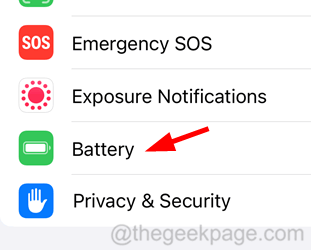
Suchen.
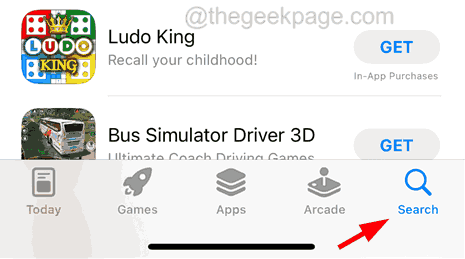
Schritt 3: Geben Sie "Google Maps" ein und suchen Sie nach der App.
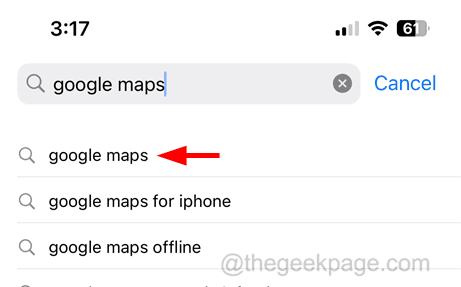
Schritt 4: Wenn Updates verfügbar sind, wird „UPDATE“ angezeigt. Sie müssen darauf klicken und den Anweisungen folgen.
Schritt 5: Wenn „Öffnen“ angezeigt wird, bedeutet das, dass die App aktualisiert wurde.
HINWEIS – Wenn dies nicht funktioniert, können Sie versuchen, Google Maps von Ihrem iPhone zu deinstallieren und es im App Store erneut zu installieren.
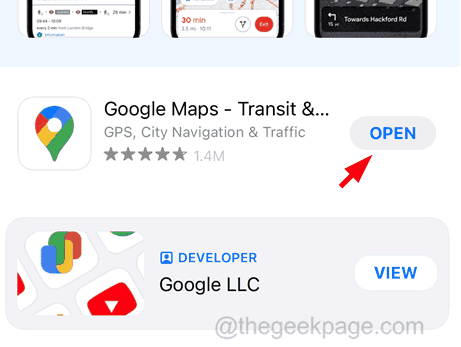
Fix 6 – Standort und Datenschutz zurücksetzen
Schritt 1: Öffnen Sie die Seite „Einstellungen “ und klicken Sie auf die Option „Allgemein“ .
Schritt 2: Scrollen Sie nach unten und klicken Sie auf iPhone übertragen oder zurücksetzen.
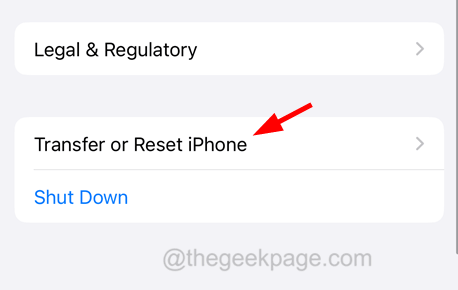
Schritt 3: Klicken Sie auf Zurücksetzen.
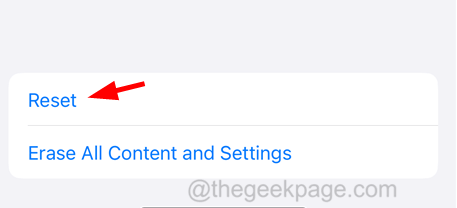
Schritt 4: Wählen Sie die Optionen Standort zurücksetzen und Datenschutz.
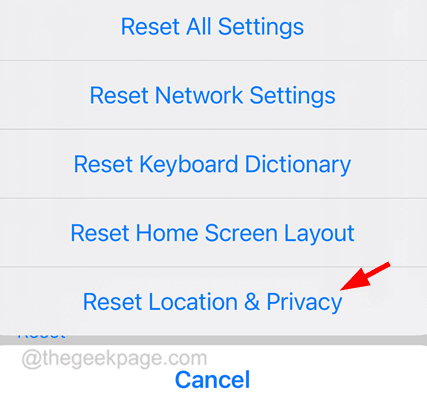
Schritt 5: Klicken Sie auf Einstellungen zurücksetzen.
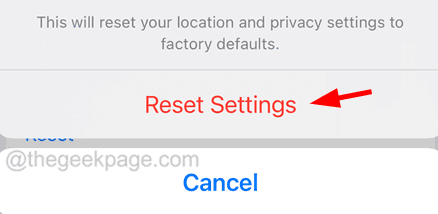
Dadurch werden die Standort- und Datenschutzeinstellungen auf Ihrem iPhone zurückgesetzt. Überprüfen Sie anschließend, ob das Problem behoben ist, oder versuchen Sie, die Netzwerkeinstellungen auf Ihrem iPhone zurückzusetzen.
Weitere Korrekturen zum Ausprobieren
- iPhone neu starten – Auf Ihrem iPhone können aufgrund von Störungen im iPhone mehrere Probleme auftreten. Dieses Problem lässt sich leicht beheben, indem Sie das Gerät einfach einmal neu starten.
- Überprüfen Sie die Google Maps-Server – Wenn die Google Maps-Server aus irgendeinem Grund ausfallen, kann es zu Problemen beim Zugriff auf die App kommen. Überprüfen Sie daher bitte den Status des Google Maps-Servers. Wenn dieser nicht verfügbar ist, warten Sie einige Stunden und versuchen Sie es später erneut.
- Überprüfen Sie Datum und UhrzeitEinstellungen – Wenn Sie auf Ihrem iPhone das falsche Datum und die falsche Uhrzeit eingestellt haben, müssen Sie es zuerst auf den richtigen Wert ändern, um das Problem zu beheben. Gehen Sie zu Einstellungen > Allgemein > Aktivieren Sie nun die automatische Einrichtung, indem Sie auf die Umschaltoption klicken.
Das obige ist der detaillierte Inhalt vonGoogle Maps funktioniert nicht auf dem iPhone? Das ist eine echte Lösung!. Für weitere Informationen folgen Sie bitte anderen verwandten Artikeln auf der PHP chinesischen Website!

